หนึ่งในเหตุผลที่ผู้ใช้แหกคุกอุปกรณ์ iOS ของพวกเขาคือความสามารถในการเพิ่มทางลัดการตั้งค่าที่กำหนดเองโดยตรงไปยังหน้าจอหลักของพวกเขาหรือกับ iOS 5 ถาดแจ้งเตือน
หากคุณลังเลที่จะแหกคุกหรือแค่แหกคุกด้วยเหตุผลนี้มีข่าวดี นักพัฒนาได้ค้นพบวิธีใช้บุ๊กมาร์กบนหน้าจอหลักของอุปกรณ์ iOS ของคุณซึ่งจะพาคุณไปยังหน้าจอการตั้งค่าต่างๆด้วยการแตะเพียงครั้งเดียว อุปกรณ์ของคุณจะต้องใช้ iOS 5 จึงจะทำงานได้
หากคุณคุ้นเคยกับการเพิ่มทางลัดเว็บไปยังหน้าจอหลักของคุณแสดงว่าคุณเป็นมืออาชีพในการสร้างทางลัดเหล่านี้ ถ้าไม่ไม่ต้องกังวลมันสุดยอดมาก
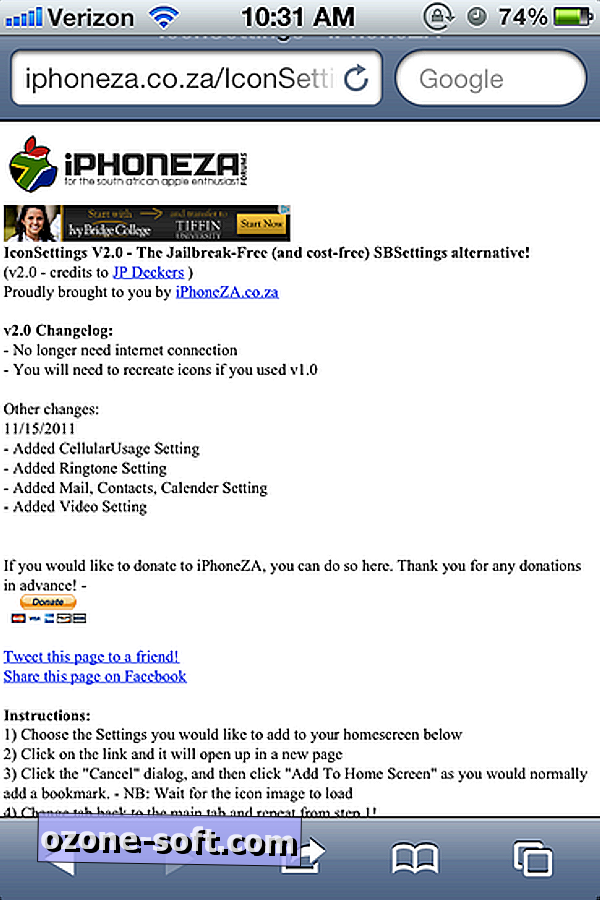
- บนอุปกรณ์ iOS ของคุณไปที่ //iphoneza.co.za/IconSettings/
- เลื่อนลงไปที่รายการการตั้งค่าต่างๆที่คุณสามารถใช้วิธีแก้ปัญหานี้
- แตะที่ลิงค์สำหรับการตั้งค่าที่คุณต้องการสร้างทางลัด แท็บ / หน้าต่างใหม่จะเปิดขึ้นใน Mobile Safari เมื่อคุณเห็นกล่องโต้ตอบเพื่อเปิดลิงก์ในการตั้งค่าให้แตะที่ยกเลิก
- แตะที่ปุ่มที่อยู่ตรงกลางของแถบเครื่องมือที่ด้านล่างของหน้าจอ เลือกเพิ่มในหน้าจอหลัก
- ให้ภาพไอคอนสำหรับการโหลดทางลัดก่อนที่จะเพิ่มลงในหน้าจอหลักของคุณ
- ไอคอนใหม่จะถูกบันทึกไว้ในหน้าจอหลักของคุณ คุณสามารถเพิ่มลงในโฟลเดอร์หรือย้ายไปมาได้เหมือนไอคอนอื่น ๆ บนอุปกรณ์ iOS ของคุณ
- การแตะที่ไอคอนจะเป็นการเปิดหน้าจอการตั้งค่าที่เกี่ยวข้องโดยตรง
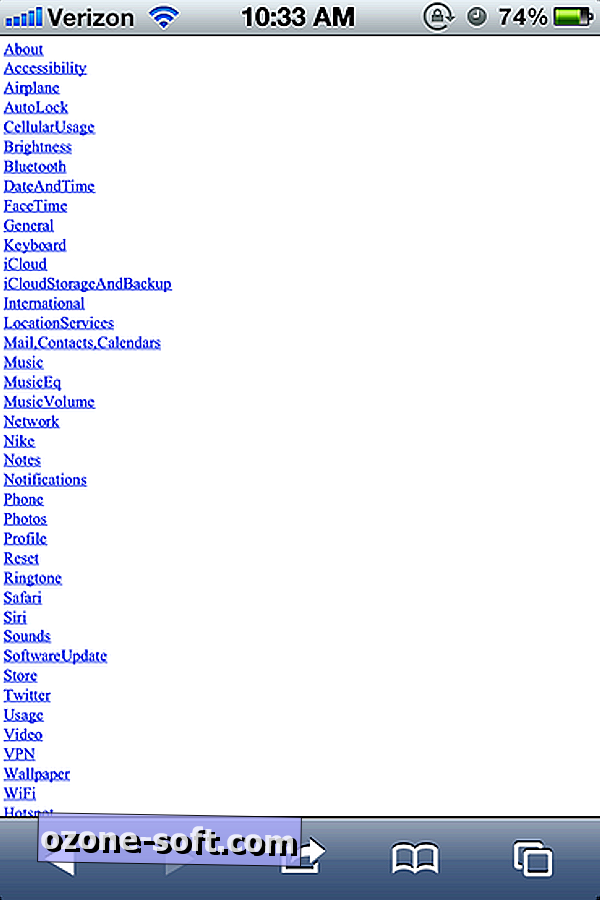
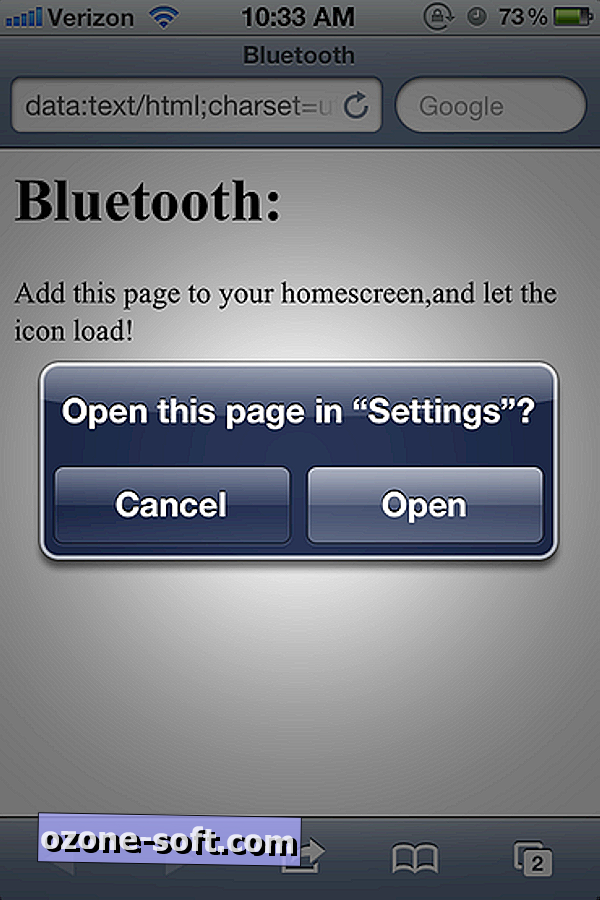
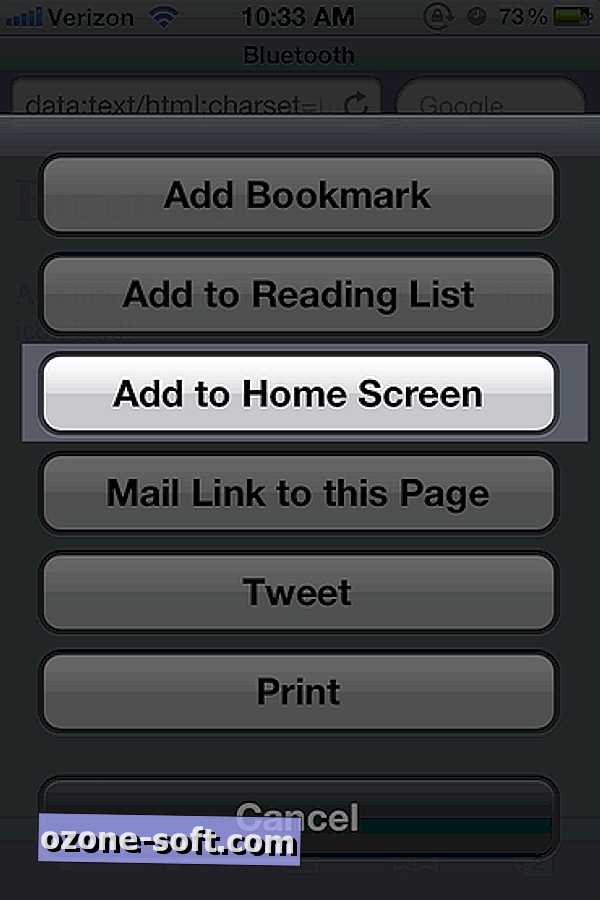
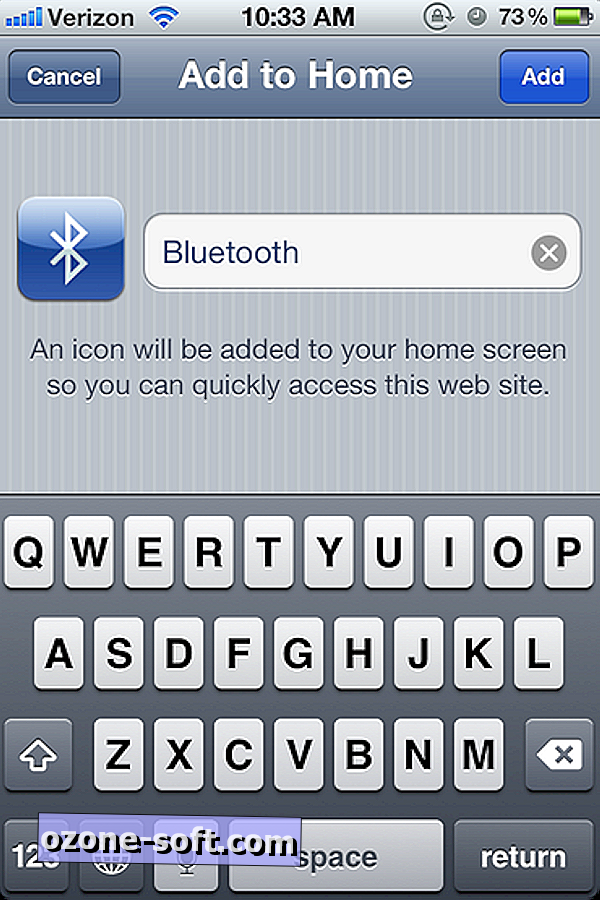
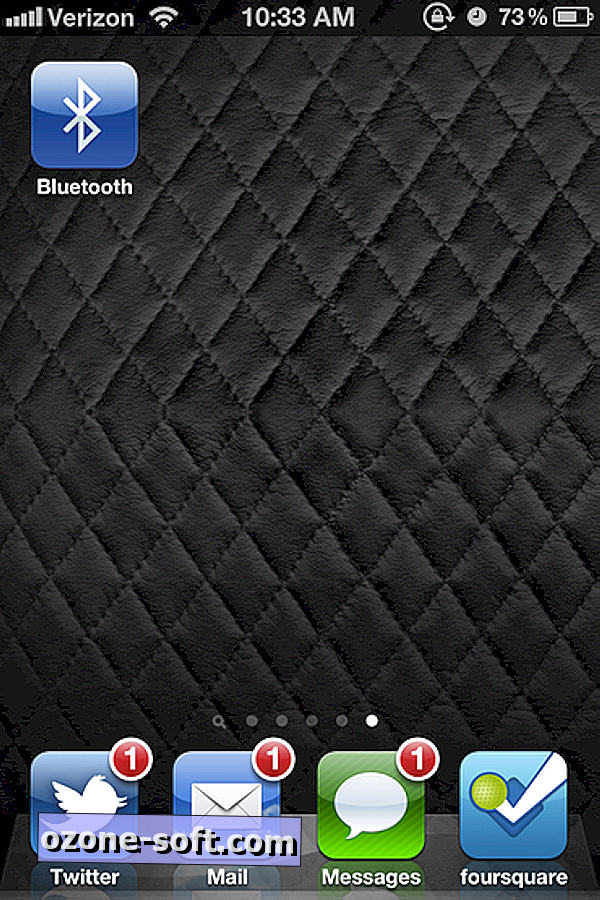
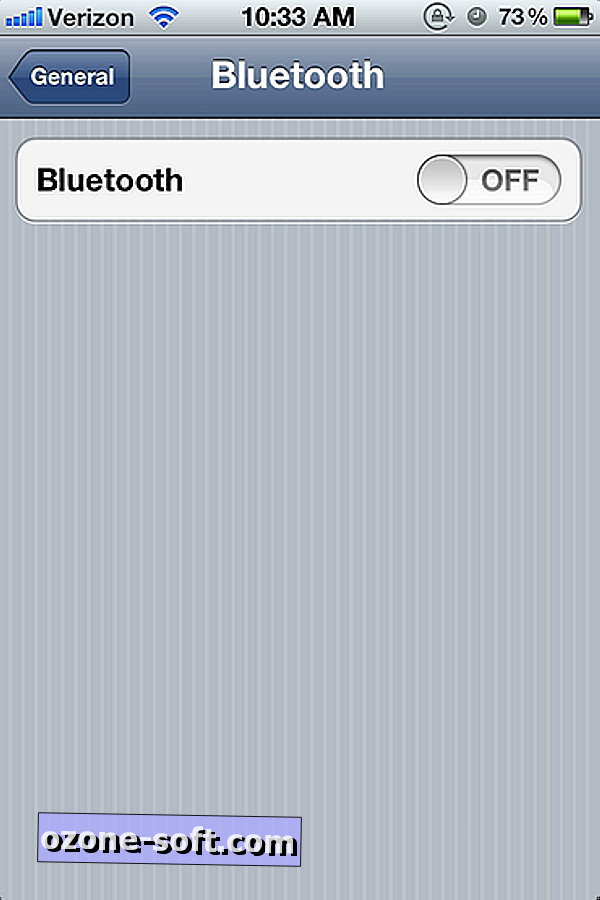
ในขั้นต้นโซลูชันนี้จะทำงานเฉพาะเมื่ออุปกรณ์มีการเชื่อมต่อข้อมูลที่ใช้งานอยู่เมื่อมีการใช้ทางลัด หลังจากทำงานเพิ่มเติมมันจะทำงานบนอุปกรณ์ iOS ที่ใช้ iOS 5 โดยมีหรือไม่มีการเชื่อมต่อข้อมูล
โดยรวมมีช็อตคัทการตั้งค่าต่างๆ 40 แบบที่คุณสามารถสร้างด้วยวิธีนี้ หากต้องการสร้างทางลัดเพิ่มเติมเพียงไปที่ไซต์ดั้งเดิมและทำซ้ำขั้นตอนหลังจากเลือกทางลัดใหม่
(ที่มา: iPhoneZA ผ่าน Engadget)













แสดงความคิดเห็นของคุณ